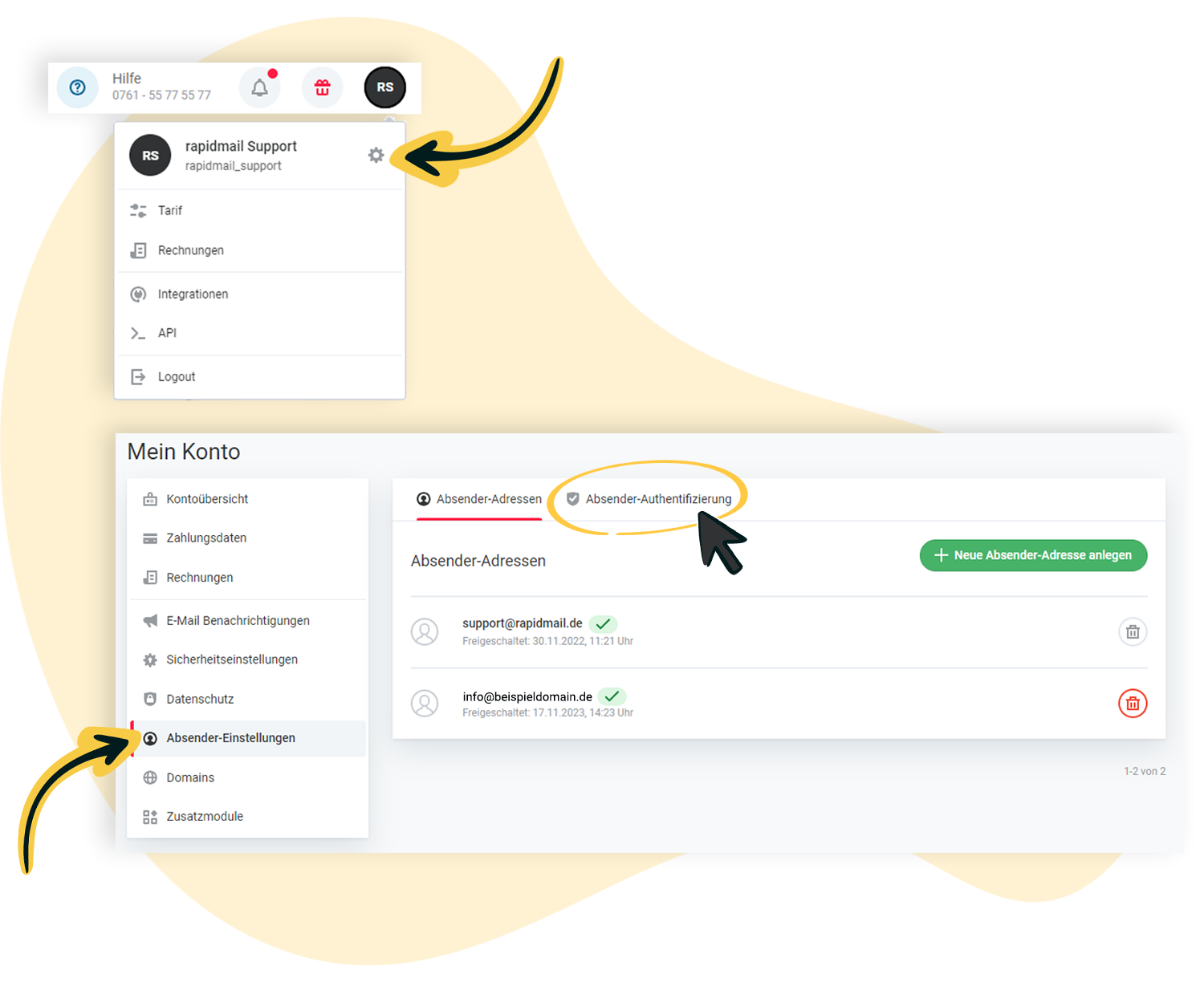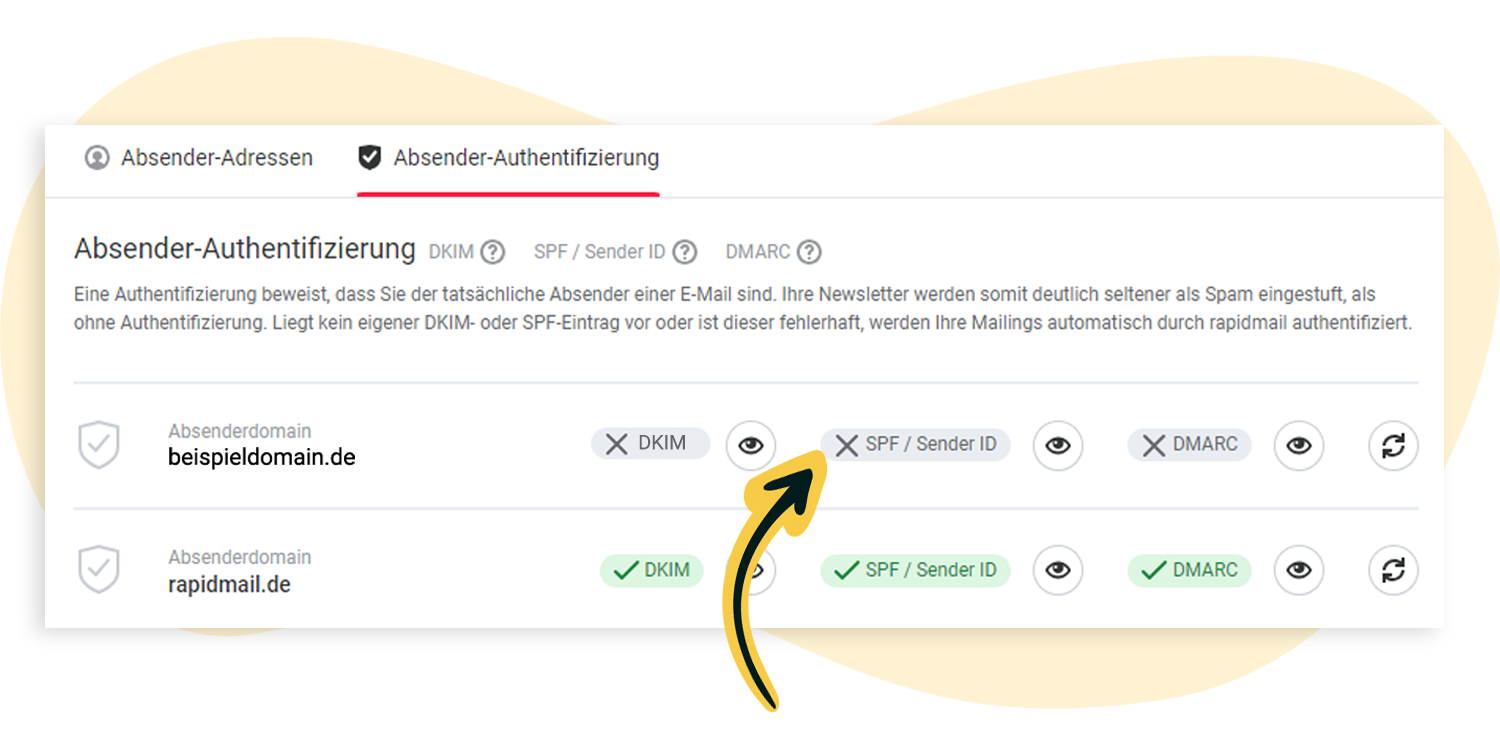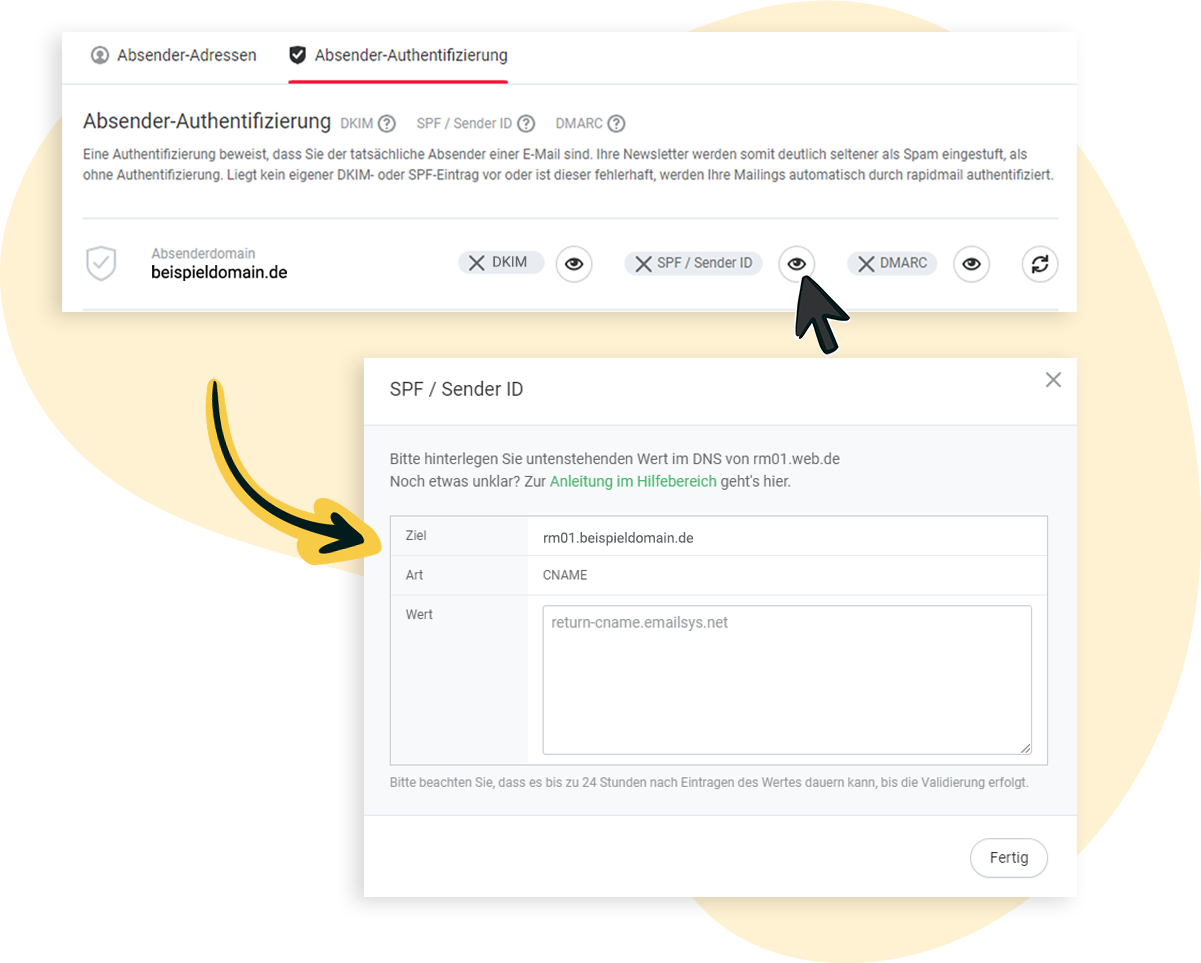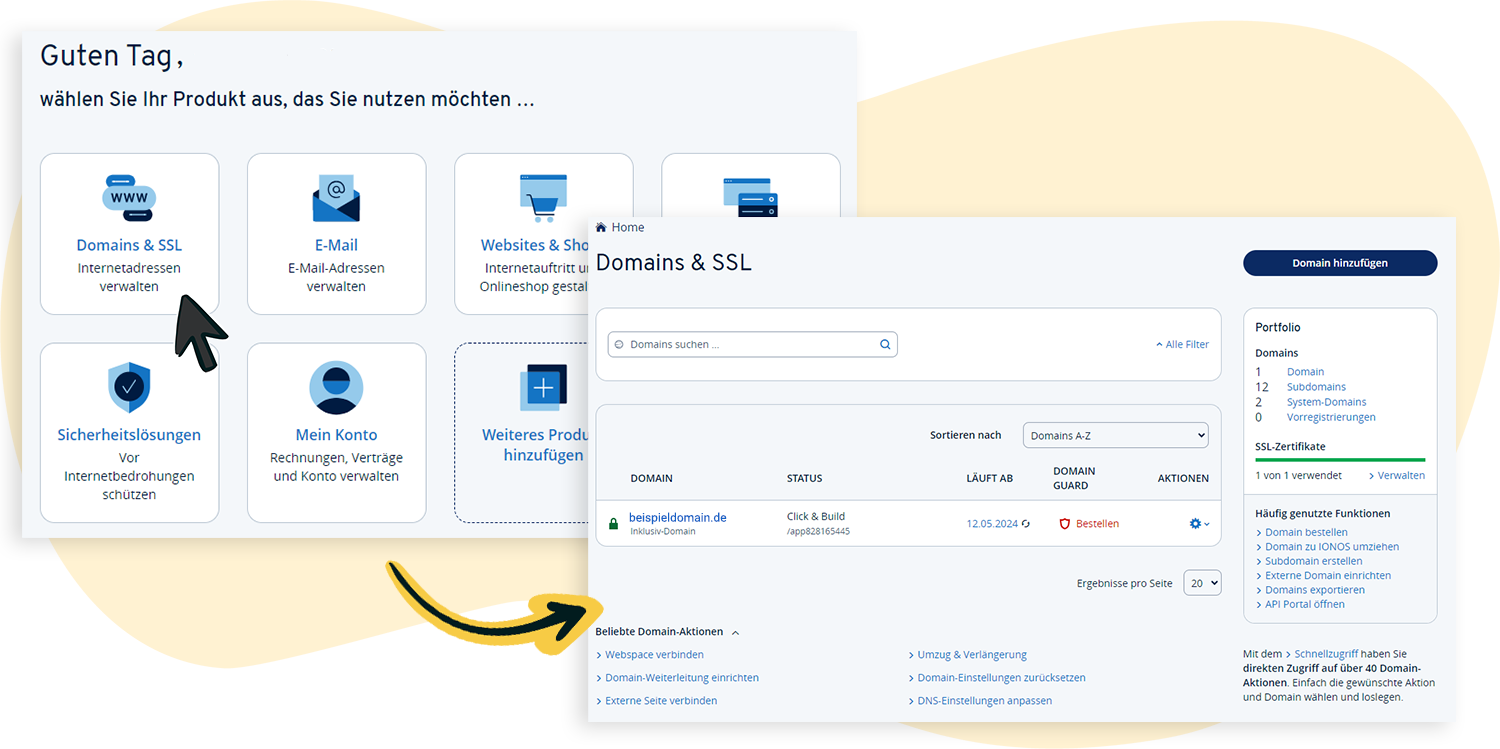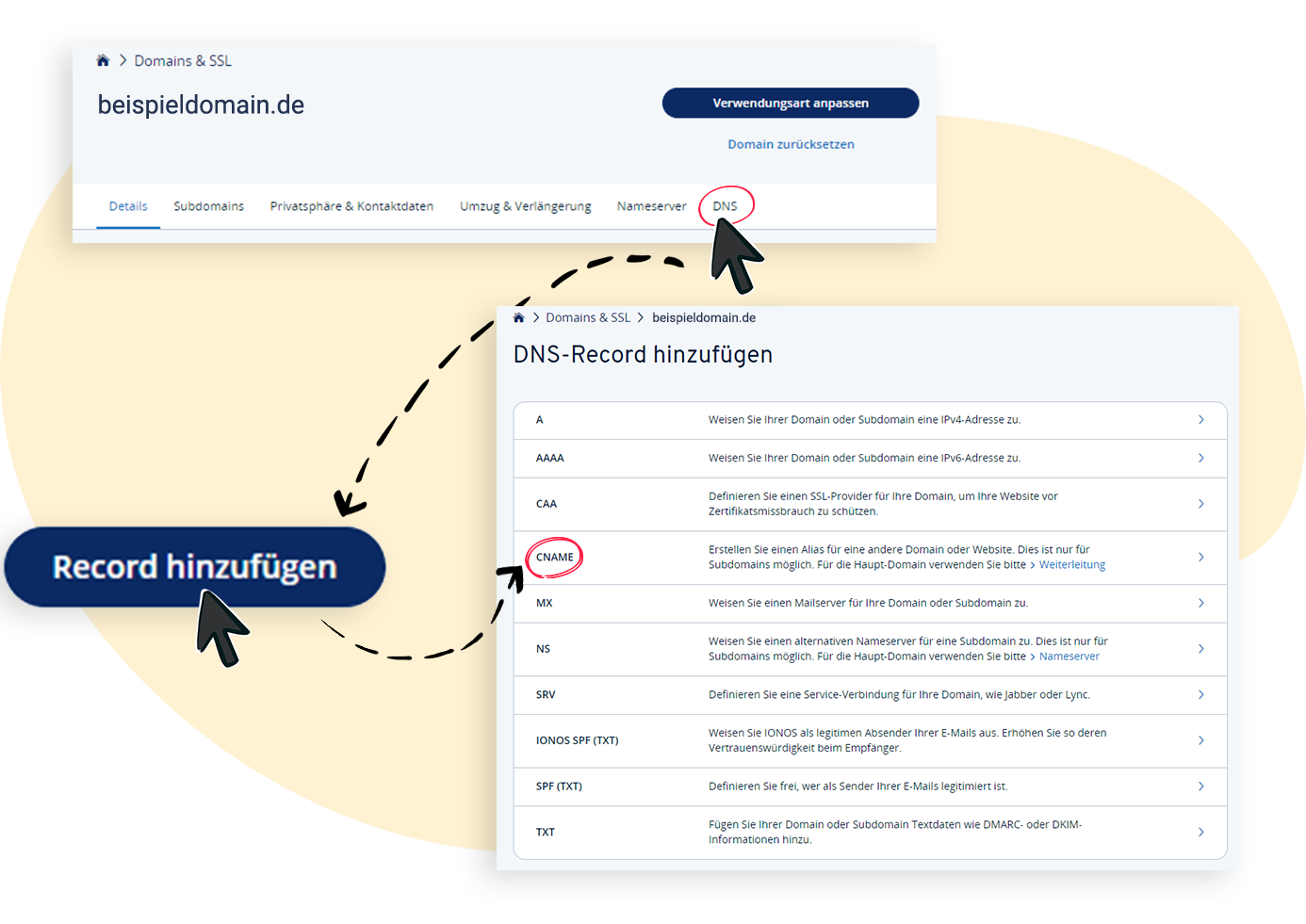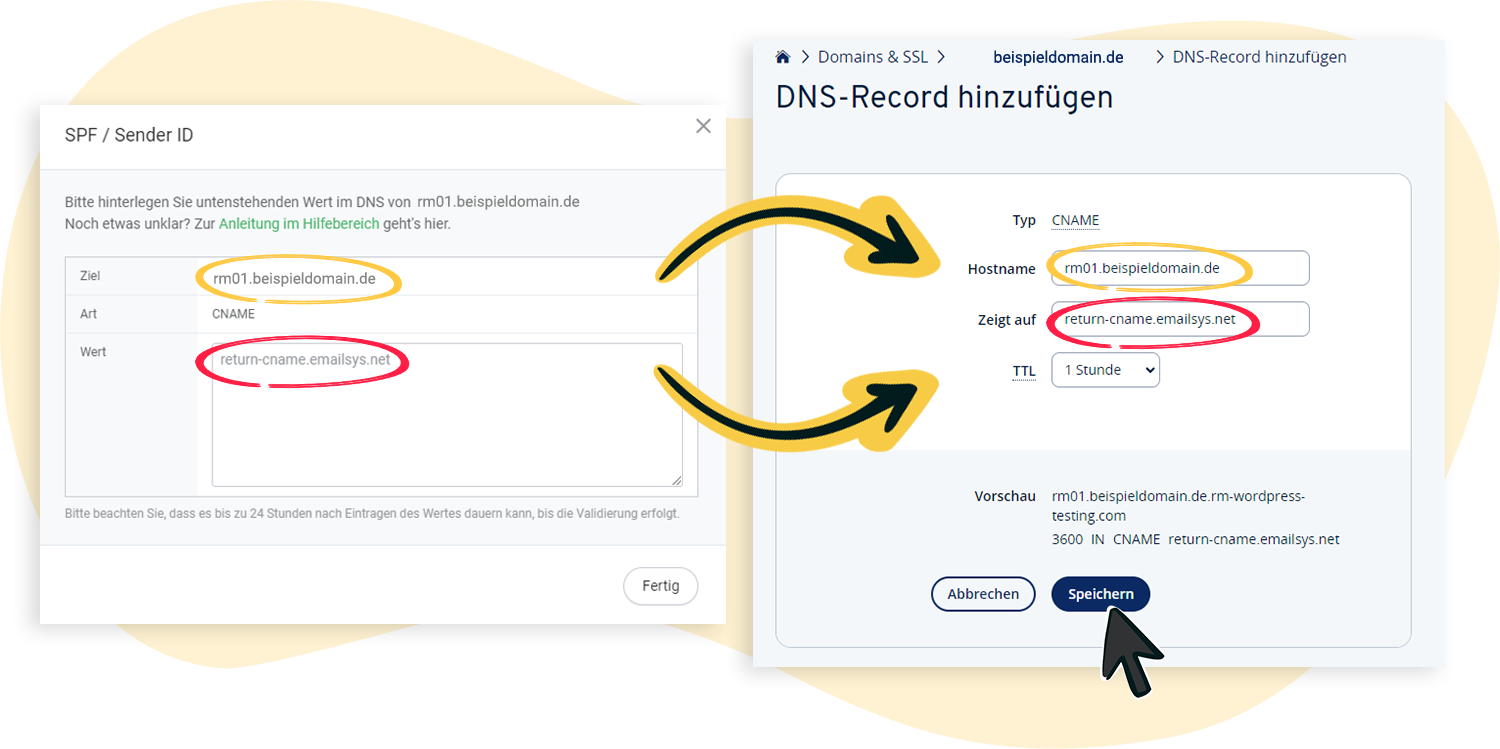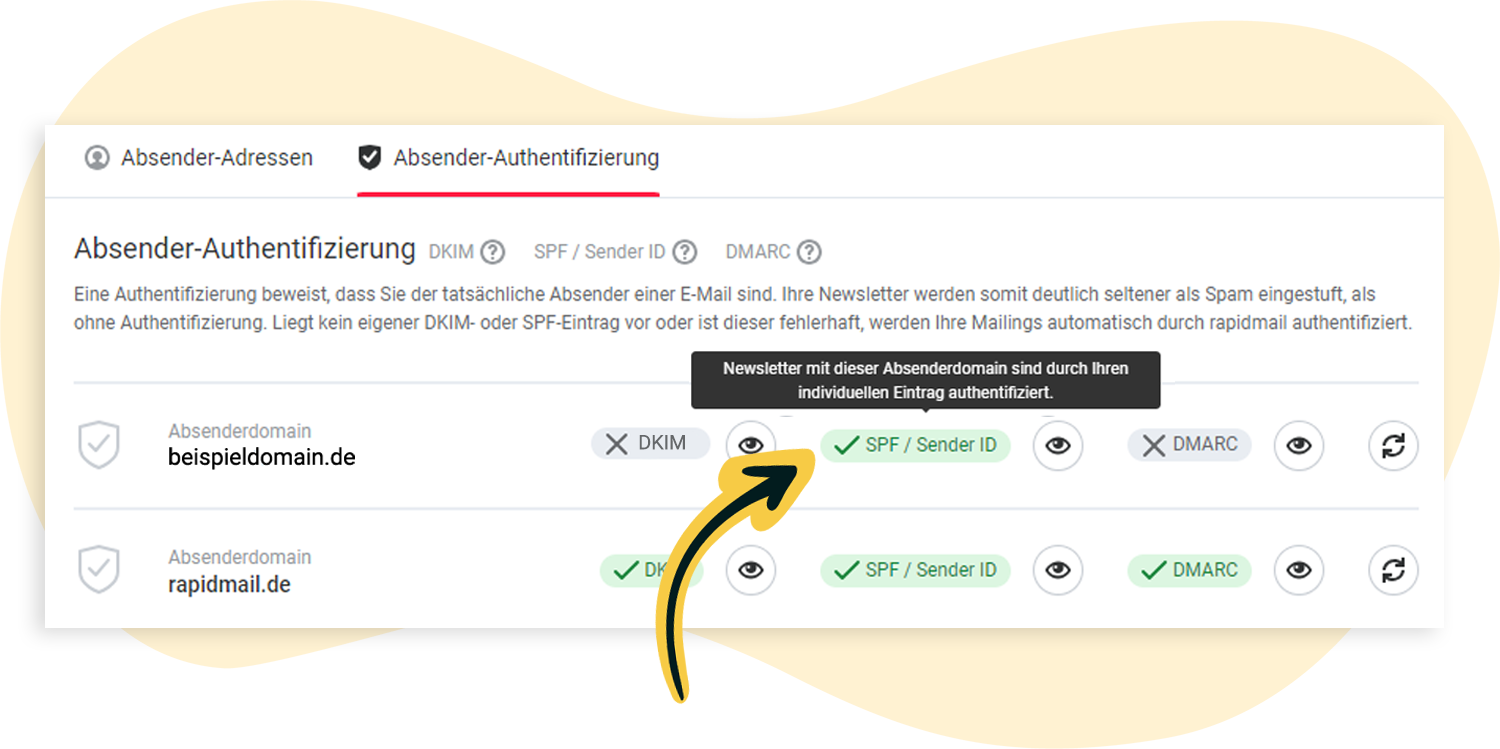Anleitung: SPF-Eintrag mit rapidmail erstellen
Die Zustellungsrate Ihrer Newsletter können Sie mithilfe verschiedener Authentifizierungsverfahren verbessern. SPF ist eines davon: Es stellt sicher, dass die Absender-Adresse einer E-Mail bzw. eines Newsletters nicht gefälscht wurde und missbräuchlich von Dritten verwendet wird.In Ihren rapidmail Kontoeinstellungen haben Sie die Möglichkeit, einen SPF-Record für Ihre Absenderdomain zu erstellen. Diesen Record hinterlegen Sie anschließend im DNS bei Ihrem Webhoster. Klingt alles sehr technisch und kompliziert? Keine Sorge, in diesem Artikel zeigen wir Ihnen Schritt für Schritt, wie das in nur wenigen Minuten funktioniert.
Schritt-für-Schritt-Anleitung:
💡 Hinweis: Wenn Sie zuerst ein wenig mehr über die Funktionsweise von SPF erfahren möchten, empfehlen wir Ihnen, einen Blick in diesen Artikel zu werfen.
Schritt 1: Absender-Einstellungen im rapidmail-Konto aufrufen
Loggen Sie sich in Ihr rapidmail Konto ein. Klicken Sie oben rechts auf Ihr Kürzel und anschließend auf das Zahnrad, um zu Ihren Kontoeinstellungen zu gelangen. In der linken Menüleiste klicken Sie nun auf Absender-Einstellungen und wählen den Reiter Absender-Authentifizierung aus.
Sie finden eine Übersicht Ihrer Absenderdomains, außerdem Informationen dazu, welches der verfügbaren Authentifizierungsverfahren Sie bereits für welche Absenderdomain durchgeführt haben. In unserem Beispiel wurde für die Absenderdomain beispieldomain.de noch keine der Authentifizierungen durchgeführt, für die Absenderdomain rapidmail.de hingegen alle drei.
Zur Erklärung:
- ✖️ Authentifizierung wurde noch nicht durchgeführt
- ✅ Authentifizierung war erfolgreich
- ❌ Authentifizierungsversuch ist fehlgeschlagen
Schritt 2: SPF-Record in rapidmail erstellen
In unserem Beispiel führen wir die SPF-Authentifizierung also mit der Absenderdomain beispieldomain.de durch. Klicken Sie auf das 👁️-Icon (vgl. Abbildung), um sich den SPF-Record anzeigen zu lassen. Dieser öffnet sich in einem extra Fenster.
Zu Ihrer Information:
Wenn Sie die SPF-Authentifizierung in rapidmail durchführen, wird kein klassischer SPF-Record erzeugt, sondern ein CNAME-Record, der dann auf den SPF-Record von rapidmail zeigt. Das wird in Schritt 3 der Anleitung nochmal wichtig.
Wichtig sind hier die angezeigten Einträge unter Ziel und unter Wert. Diese benötigen Sie im nächsten Schritt, um sie im DNS Ihres Webhosters zu hinterlegen und zu speichern.
💡 Kurzer Exkurs: Was ist das DNS?
Das Domain Name System (kurz: DNS) funktioniert wie eine Art Adressbuch, das Domainnamen in IP-Adressen übersetzt. Beispielsweise kennen Sie die Domain www.rapidmail.de – wenn Sie diese eintippen, senden Sie eine Anfrage ins Internet. Dort wird diese Domain dann vom DNS in die zugehörige IP-Adresse umgewandelt und führt Sie ans gewünschte Ziel. Kann ein Domainname vom DNS nicht übersetzt werden, kann keine Verbindung zu einer Website aufgebaut werden.
Ähnlich funktioniert das auch beim Versand von einer E-Mail-Nachricht zwischen zwei Servern: Anhand verschiedener DNS-Einträge können Absender- und Empfängerserver miteinander kommunizieren und prüfen, ob der E-Mail-Versand durch die Absenderdomain authentifiziert wurde – und es sich somit um eine seriöse E-Mail handelt.
Schritt 3: SPF-Record im DNS Ihres Webhosters hinterlegen
Natürlich gibt es zahlreiche verschiedene Webhoster. Bei den gängigen Anbietern können Sie selbstständig neue DNS-Einträge anlegen. Beachten Sie bitte, dass die Bezeichnungen der einzelnen Felder variieren können und dass die Benutzeroberfläche von Anbieter zu Anbieter unterschiedlich aussehen kann.
Um Ihnen dennoch eine Idee vom Ablauf zu geben, gehen wir den Prozess exemplarisch am Beispiel des Webhosters Ionos durch. Weiter unten finden Sie zusätzlich externe Anleitungen zum Hinterlegen von SPF bei den gängigen Webhostern.
SPF-Record beim Webhoster Ionos hinterlegen
Öffnen Sie einen neuen Tab und loggen Sie sich bei Ihrem Webhoster ein. Sie finden sich auf dem Dashboard wieder.
Bei Ionos finden Sie auf dem Dashboard den Bereich Domains & SSL. Klicken Sie hier, um zu Ihrer Domain-Übersicht zu gelangen.
Klicken Sie nun auf die Domain, für die Sie den SPF-Record hinterlegen möchten. In unserem Beispiel ist das die Domain beispieldomain.de.
In der Menüführung können Sie nun per Klick das DNS aufrufen und einen neuen Eintrag hinzufügen. Bei Ionos klicken Sie dafür den Button Record hinzufügen. Sie gelangen zu einer Übersicht der möglichen Record-Typen. Wählen Sie den Typ CNAME aus, um den Eintrag zu erstellen.
Nun kommen die Werte, die Ihnen in rapidmail angezeigt werden, ins Spiel: Übertragen Sie siese nun per Copy & Paste in die entsprechenden Felder in der Eingabemaske bei Ihrem Webhoster.
Im Falle von Ionos kopieren Sie den Text unter Ziel (in rapidmail) und fügen ihn unter Hostname (bei Ionos) ein. Den Text unter Wert (in rapidmail) fügen Sie bei Ionos unter Zeigt auf ein. Legen Sie Ihren neuen DNS-Record an, indem Sie auf den Button Speichern klicken.
In der Record-Übersicht können Sie nochmals überprüfen, ob der neue Eintrag angelegt wurde, bevor Sie zurück in Ihr rapidmail Konto gehen.
Wie bereits erwähnt, können die Bezeichnungen der Felder von Webhoster zu Webhoster etwas variieren oder die Felder sind ggf. abweichend angeordnet.
Anleitungen für SPF bei verschiedenen Webhostern:
Hier finden Sie ausführliche Informationen und Anleitungen zum Hinterlegen eines SPF-Records bei den geläufigsten Webhostern:
Sind Sie nicht sicher, bei welchem Anbieter Ihre Website gehostet wird? Wenden Sie sich diesbezüglich an Ihre IT-Abteilung oder an den Dienstleister, der Ihre Website erstellt hat.
Schritt 4: Abgleich in rapidmail durchführen
Im letzten Schritt gehen Sie zurück in Ihr rapidmail Konto, um zu überprüfen, ob alles geklappt hat. In der Übersicht finden Sie einen Refresh-Button (🔁). Klicken Sie auf diesen, um zu überprüfen, ob der SPF-Eintrag hinterlegt wurde.
Wurde der SPF-Eintrag erfolgreich hinterlegt, erscheint nun ein grünes Häkchen neben SPF / Sender ID.
⚠️ Hinweis:
Leider können wir technisch nicht überprüfen, ob der Eintrag korrekt oder fehlerhaft hinterlegt wurde – wir können lediglich abgleichen, ob ein Eintrag vorliegt oder nicht.